 Les dashcams vous permettent de capturer la beauté pittoresque extérieure et d’enregistrer des informations cruciales comme le vandalisme et les accidents. Cependant, que se passe-t-il lorsque vous supprimez accidentellement toutes ces précieuses vidéos de votre dashcam ? Sont-elles perdues à jamais ?
Les dashcams vous permettent de capturer la beauté pittoresque extérieure et d’enregistrer des informations cruciales comme le vandalisme et les accidents. Cependant, que se passe-t-il lorsque vous supprimez accidentellement toutes ces précieuses vidéos de votre dashcam ? Sont-elles perdues à jamais ?
Pas tout à fait; Vos images supprimées sont tout à fait récupérables. Cet article présente cinq méthodes pour récupérer les images d’une dashcam de Tesla et d’autres caméras. Cliquez ici pour passer directement au tutoriel de récupération de données.
Où sont stockées les vidéos de la Dashcam ?
Avant de plonger dans les techniques de récupération, voici quelques informations essentielles sur les enregistrements de caméra embarquée.
| Emplacement du stockage vidéo | Chances de récupération des données |
| ⏏ Clés USB & cartes SD | Dépend du temps écoulé depuis la suppression des données. |
| 🚗 Mémoire interne | Dépend du modèle de la dashcam et de la compatibilité – si vous pouvez accéder au stockage des données sur un PC. |
| ☁ Stockage en nuage | Dépend des politiques de conservation des médias supprimés établies par le fabricant d’origine. |
🚗 À propos de Tesla : Tesla enregistre les séquences de la dashcam dans le dossier TeslaCam sur votre clé USB connectée. Tesla propose un stockage en nuage, mais conserve les enregistrements uniquement pendant 72 heures, vous devez donc enregistrer manuellement les événements critiques, comme un accident, pour éviter que les séquences soient écrasées.
Pourquoi des séquences de ma dashcam sont-elles manquantes ?
En raison de l’enregistrement continu et de la sauvegarde des séquences de la dashcam sur des supports de stockage externes, il est assez courant de rencontrer des corruptions de fichiers et, finalement, leur disparition. Voici quelques causes potentielles de la disparition de vos séquences de dashcam :
| Cause | Description |
| 📁 Écrasement de fichier | “L’inconvénient avec les dispositifs de stockage de dashcam est que, une fois la capacité de stockage pleine, le contenu nouvellement enregistré écrase et boucle sur les anciens fichiers. En conséquence, il est crucial de commencer votre processus de récupération de données dès que vous rencontrez des fichiers supprimés. Note : Certaines dashcams offrent une fonction de verrouillage manuel pour empêcher l’écrasement de certains fichiers.” |
| 🦠 Corruption de fichier | La corruption de fichiers de dashcam peut survenir à la suite de coupures de courant de votre dashcam. De plus, une carte SD défectueuse et une éjection incorrecte sont d’autres causes de corruption de fichiers. Les erreurs du système de fichiers de vos données vidéo peuvent empêcher les opérations de lecture/écriture – menant à la corruption de fichiers. |
| 🔧 Dommages physiques | “Si vous avez été impliqué dans un accident, l’impact aurait pu infliger des dommages physiques à votre dashcam. De plus, parfois, le déploiement de l’airbag peut désolidariser le support de montage de votre dashcam et l’endommager. Dans certains cas, des températures extrêmes peuvent griller l’intérieur de la dashcam et affecter la mémoire interne.” |
| 💻 Erreurs logicielles | Un firmware périmé ouvre la voie à des bogues et des anomalies susceptibles de corrompre vos données. De plus, l’utilisation de supports de stockage incompatibles peut provoquer des problèmes d’incompatibilité affectant le stockage de vos séquences vidéo de dashcam. |
| 🛑 Transferts de données échoués | Les transferts de fichiers interrompus peuvent entraîner une perte de données potentielles. Des transferts échoués peuvent entraîner la suppression de fichiers, car le système d’exploitation de votre dashcam pourrait automatiquement supprimer les fichiers partiellement transférés. De plus, des bogues ou des conflits avec votre logiciel de transfert de données pourraient également entraîner une perte de données. |
| 📁 Formatage ou suppression accidentelle | Il se peut que vous ayez accidentellement appuyé sur le bouton de formatage dans l’Explorateur de fichiers tout en essayant de copier des séquences vidéo du dispositif de stockage. Alternativement, vous pourriez avoir supprimé les séquences de la dashcam directement depuis le tableau de bord du véhicule. |
| ⏏ Déconnexion du dispositif de stockage | La dashcam de Tesla utilise une technique de segmentation de fichier pour enregistrer de brèves vidéos d’une minute, et si le dispositif de stockage est déconnecté (par exemple, à la suite d’un accident), les segments d’une minute suivants ne sont pas sauvegardés. |
Maintenant que vous connaissez les différentes raisons pour lesquelles les enregistrements de dashcam disparaissent, il est temps d’explorer les techniques de récupération de données.
Comment récupérer des vidéos supprimées d’une dashcam
Cette section présente cinq méthodes pour récupérer vos enregistrements de dashcam supprimés. Vos fichiers supprimés sont récupérables jusqu’à ce qu’ils soient écrasés. Par conséquent, le temps est primordial.
⏹ Note : Assurez-vous d’arrêter d’utiliser la dashcam pour enregistrer des vidéos afin de réduire les risques d’écrasement des fichiers.
Méthode 1 : Vérifier le périphérique de stockage et sa connexion
Si votre PC ne détecte pas le périphérique de stockage (USB/carte SD), essayez de résoudre le problème en tentant de le reconnecter. Si vous ne pouvez toujours pas accéder au périphérique de stockage, suivez ces étapes :
- Ouvrez le Gestionnaire de périphériques et déployez la section Lecteurs de disque.
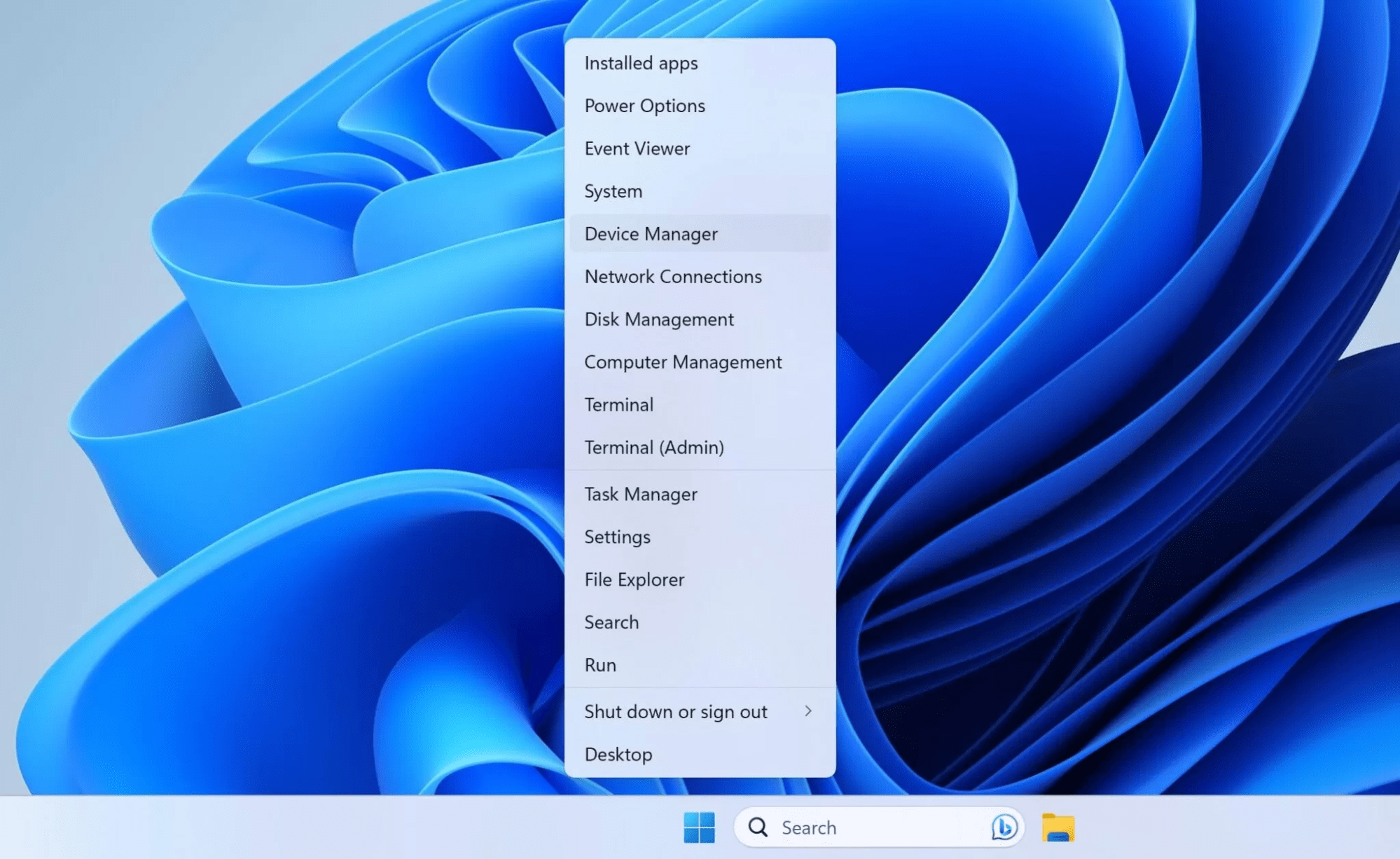
- Faites un clic droit sur la carte SD amovible/le lecteur USB, et désinstallez-le.

- Déconnectez votre dispositif de stockage et redémarrez votre PC.
- Reconnectez le dispositif de stockage, et Windows réinstallera automatiquement les pilotes nécessaires.
- Vérifiez si vous pouvez maintenant accéder au dispositif de stockage.
Méthode 2 : Utilisez un logiciel de récupération de données
Le logiciel de récupération de données peut analyser et récupérer les données supprimées de votre clé USB ou carte SD. Parmi divers logiciels de récupération de données, notre équipe éditoriale recommande Disk Drill.
L’outil vous permet de récupérer efficacement les images de la dashcam Tesla en quelques clics. De plus, Disk Drill facilite la récupération des données de tous les principaux formats vidéo, y compris MP4, AVI, MKV, etc.
💯 Disk Drill est compatible avec tous les principaux systèmes de fichiers Windows, tels que FAT32, NTFS, exFAT, etc. De plus, l’outil prend également en charge la récupération de données à partir de plusieurs périphériques de stockage externes, y compris les clés USB et différents types de cartes mémoire, comme les microSD, SDXC, SDHC, CF et SD.
Même si l’Explorateur de fichiers ne montre pas votre appareil de stockage, Disk Drill peut aider à restaurer les données. Cependant, la seule condition préalable est que la Gestion des disques montre votre appareil de stockage sans l’étiquette “Aucun Média“.
❗ Avertissement : Les dashcams enregistrent les vidéos par fragments. Par conséquent, soyez attentif aux résultats de la récupération de données, car vous pourriez trouver plusieurs courts extraits vidéo. Heureusement, vous pouvez tester la version gratuite de Disk Drill qui offre 500 Mo de récupération de données.
Voici comment vous pouvez utiliser Disk Drill pour récupérer les séquences supprimées de votre dashcam :
- Connectez votre périphérique de stockage à votre ordinateur.
- Téléchargez, installez et lancez Disk Drill.
- Sélectionnez votre périphérique de stockage et cliquez sur Chercher les données perdues.
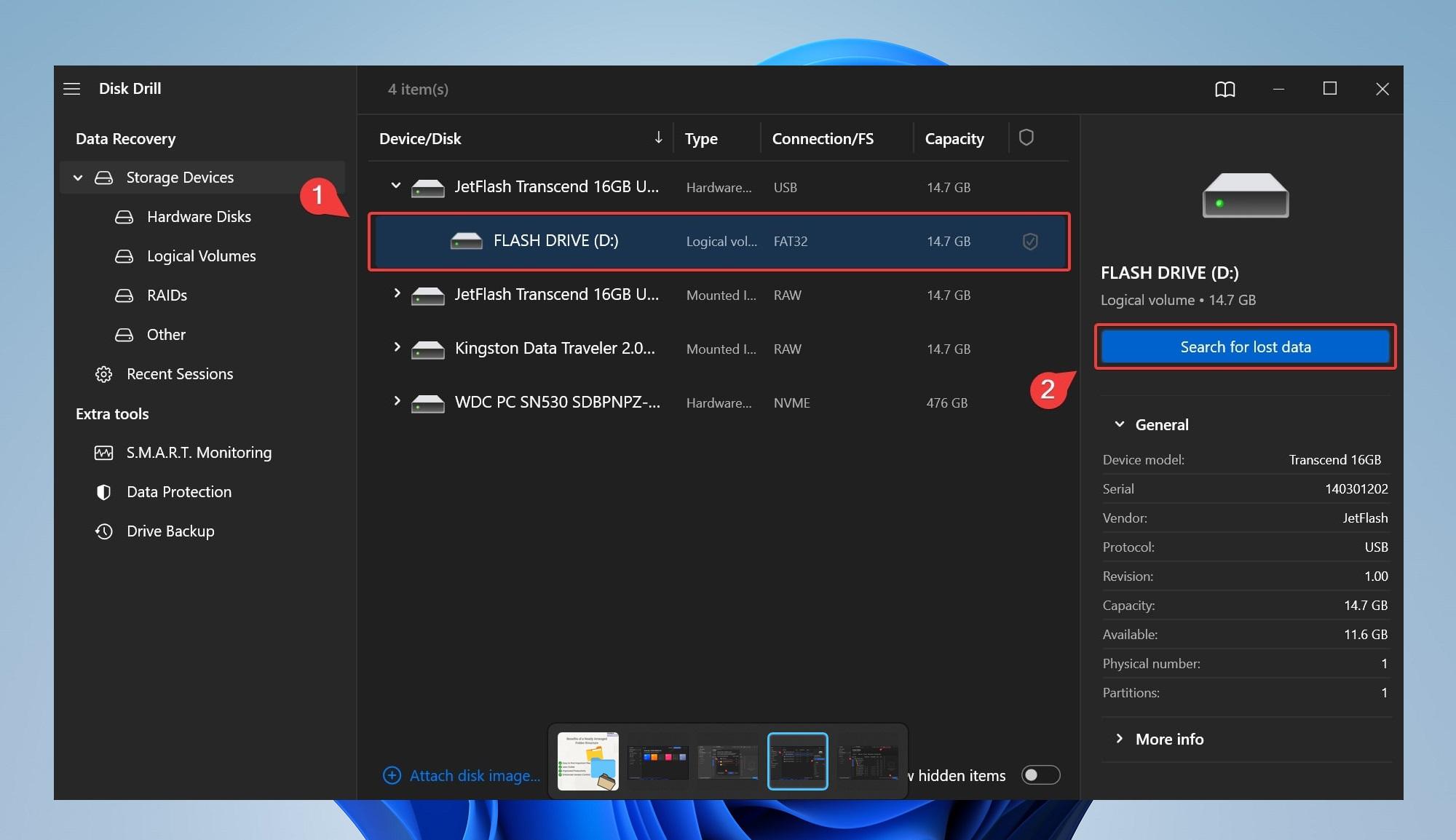
- Une fois l’analyse terminée, cliquez sur Examiner les éléments trouvés.
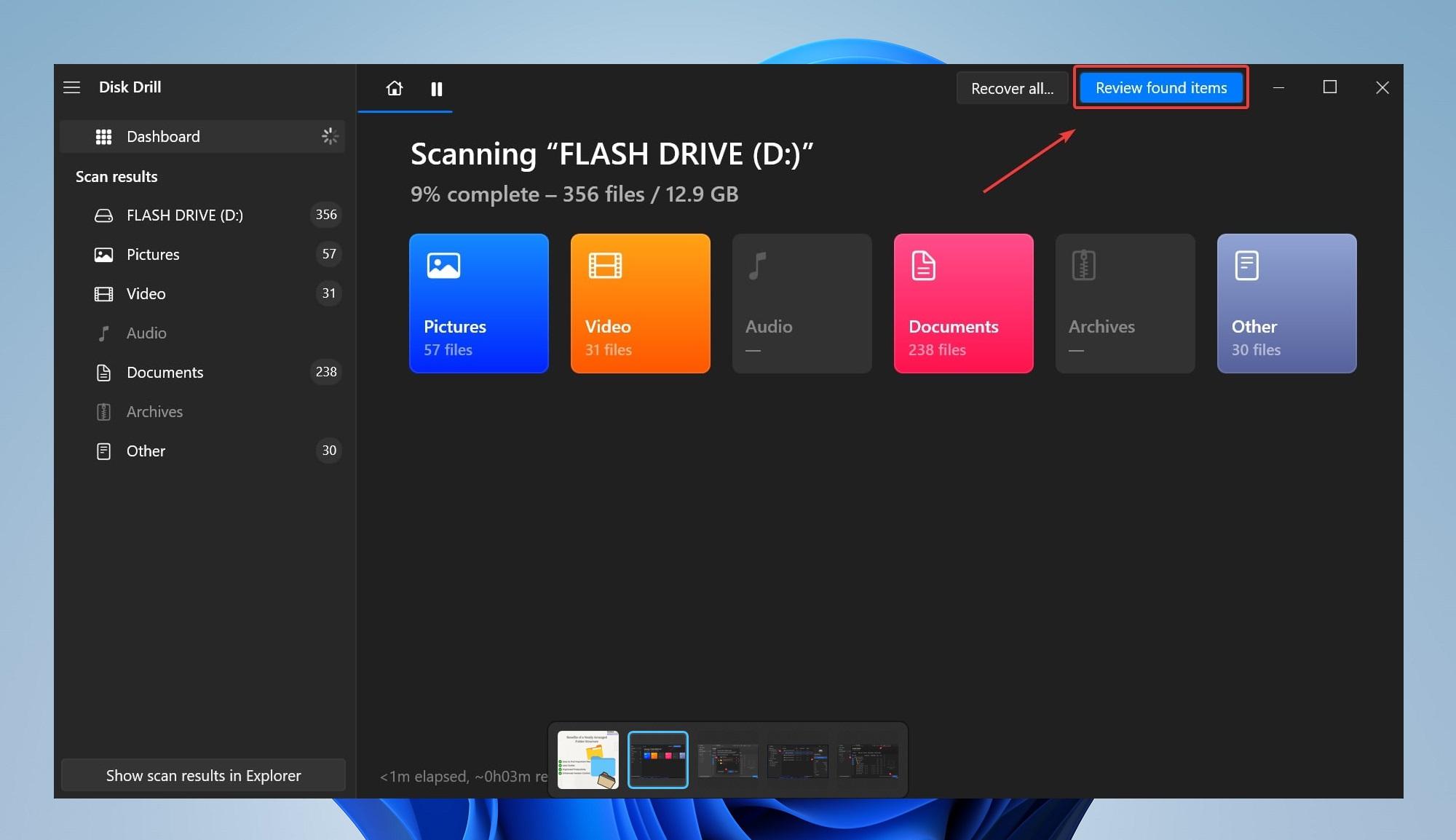
- Vous pouvez prévisualiser les séquences de la caméra embarquée en survolant et en cliquant sur l’icône en forme d’œil à côté des fichiers vidéo.
- Sélectionnez les fichiers que vous souhaitez récupérer et cliquez sur Récupérer.
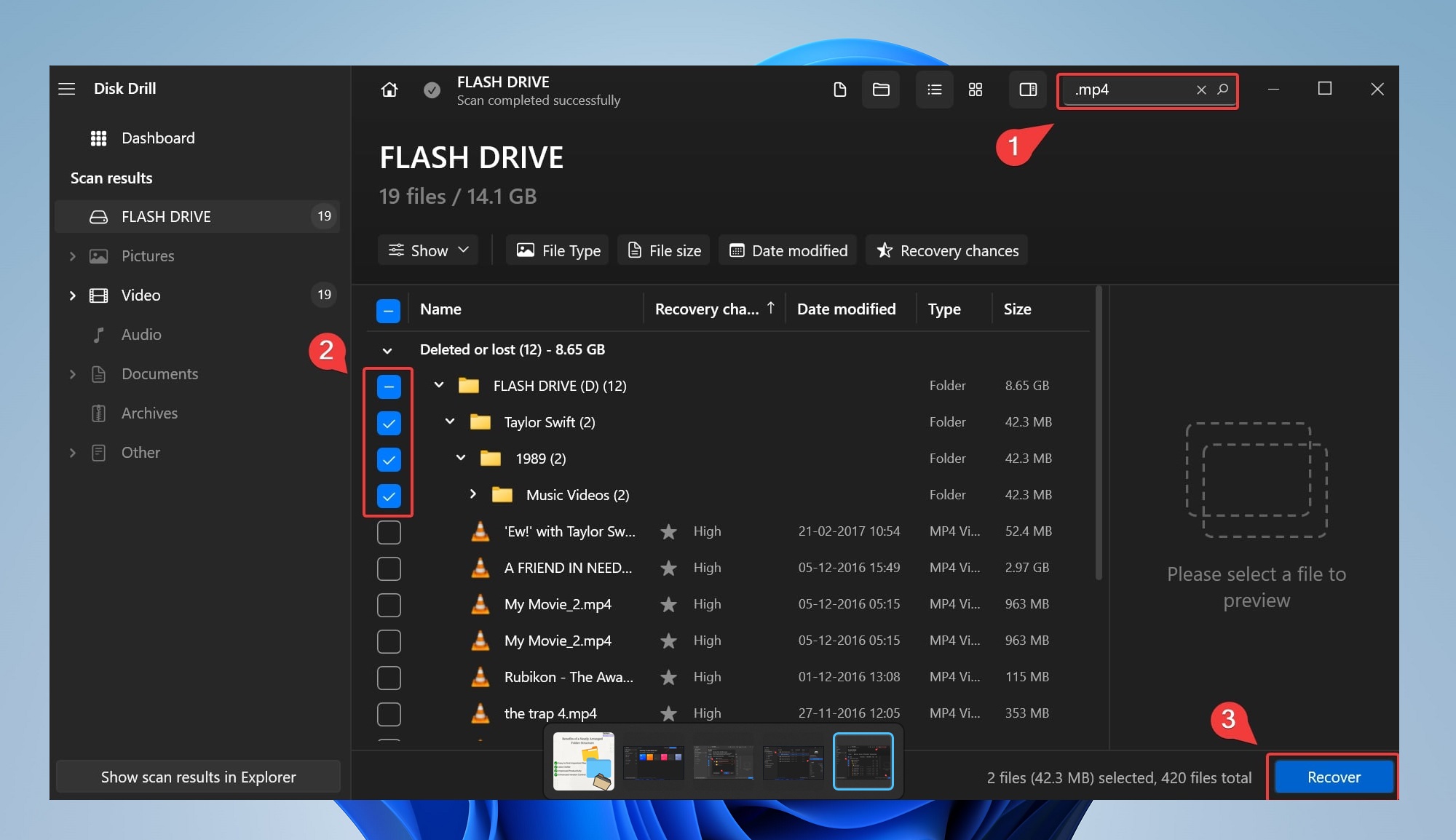
🔍 Utilisez la fonction de filtre pour affiner les résultats de la recherche. Par exemple, vous pouvez saisir mp4 et appuyer sur entrer pour filtrer la liste des fichiers récupérables afin d’afficher uniquement les instances mp4.
- Enfin, sélectionnez une destination pour sauvegarder les séquences supprimées, cliquez sur Suivant. Assurez-vous de sélectionner une destination différente (autre que le périphérique de stockage affecté).
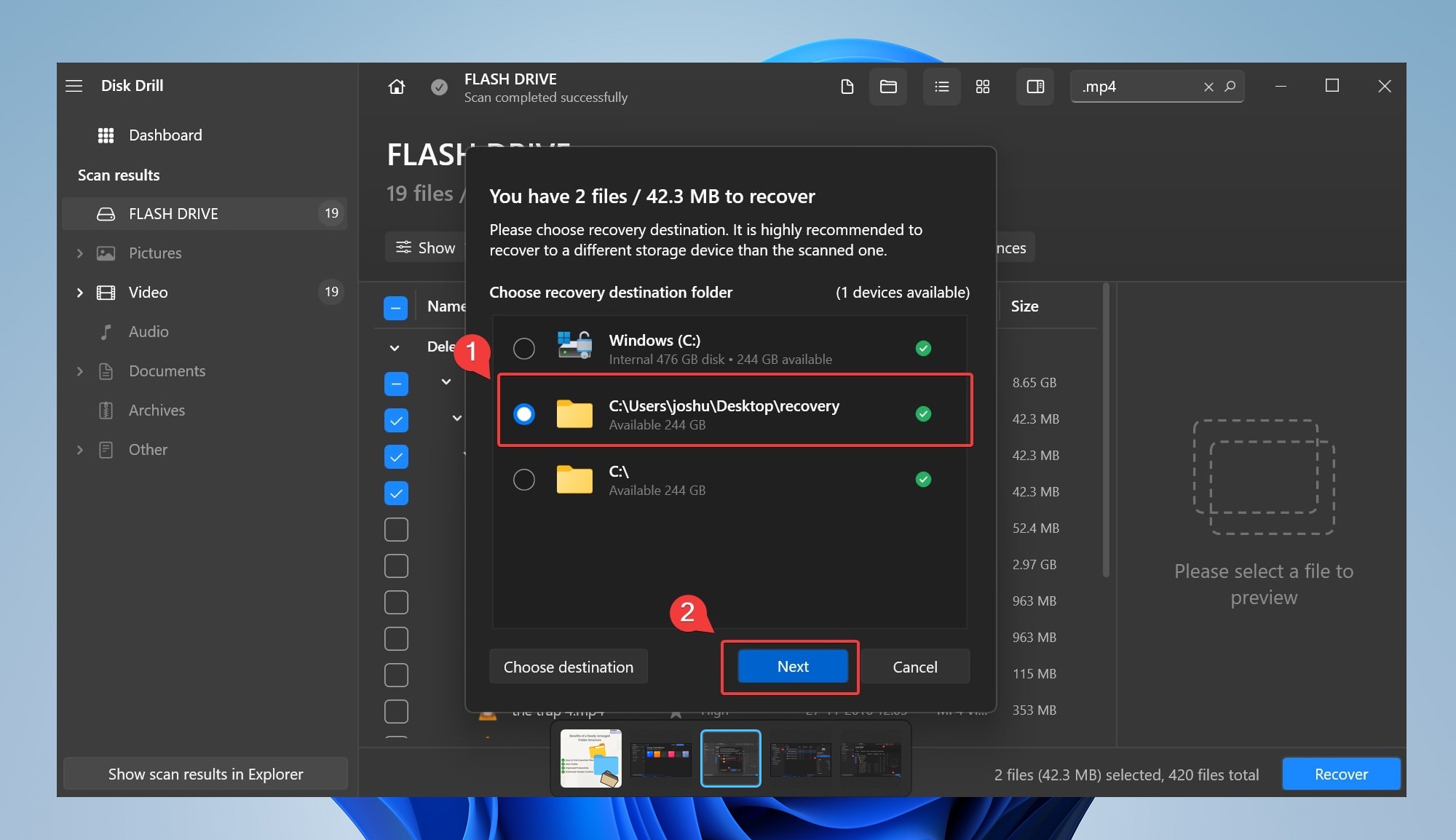
Méthode 3 : Attribuer une nouvelle lettre de lecteur
Si vous avez toujours des difficultés à accéder aux fichiers sur l’Explorateur de fichiers, un conflit potentiel de lecteur pourrait être en jeu. Voici comment vous pouvez attribuer une nouvelle lettre de lecteur :
- Branchez le périphérique de stockage et ouvrez Gestion des disques.
- Repérez votre périphérique de stockage cible et faites un clic droit dessus.
- Sélectionnez modifier la lettre de lecteur et les chemins d’accès.
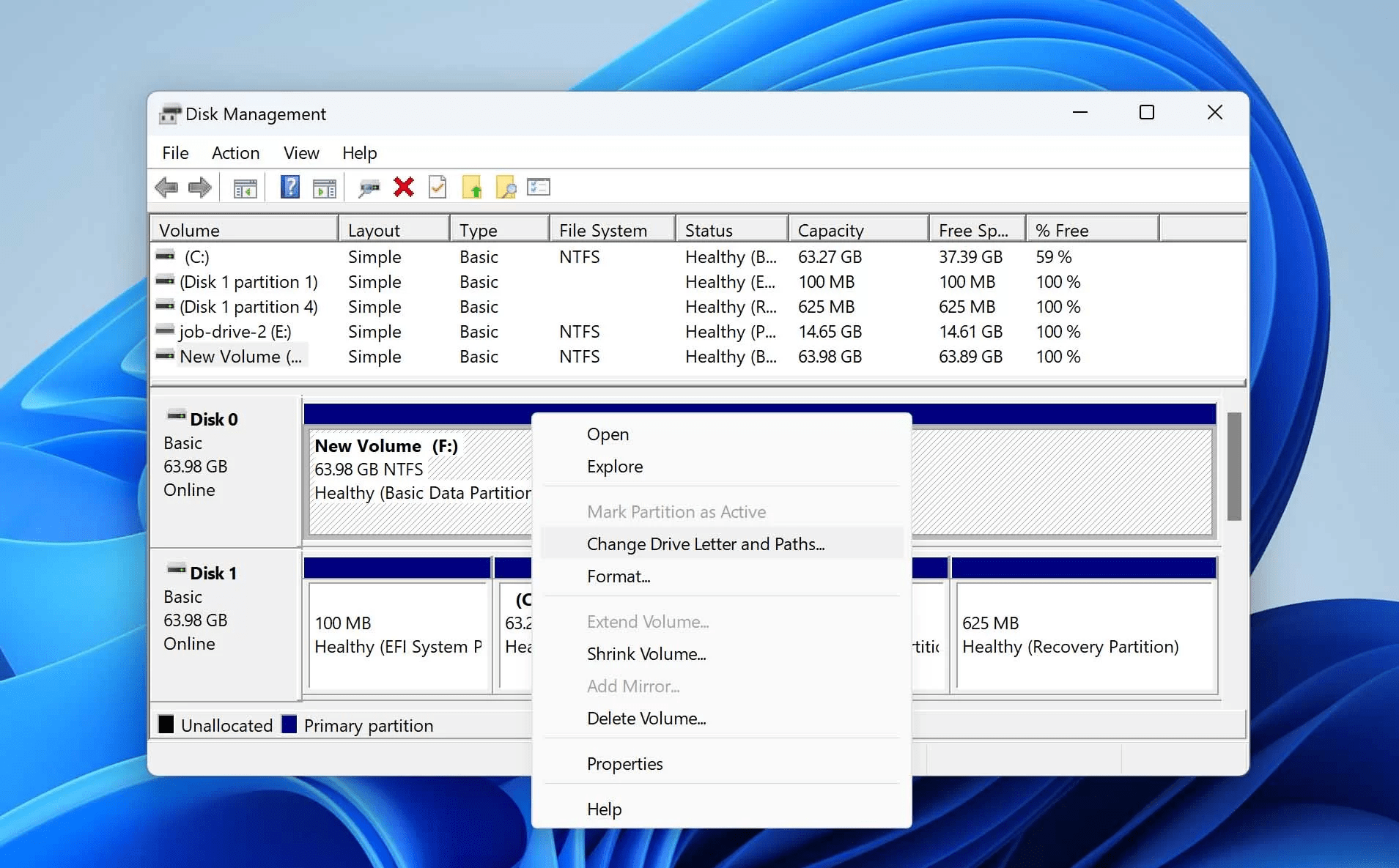
- Cliquez sur modifier dans la fenêtre contextuelle, et vous verrez apparaître une boîte déroulante.
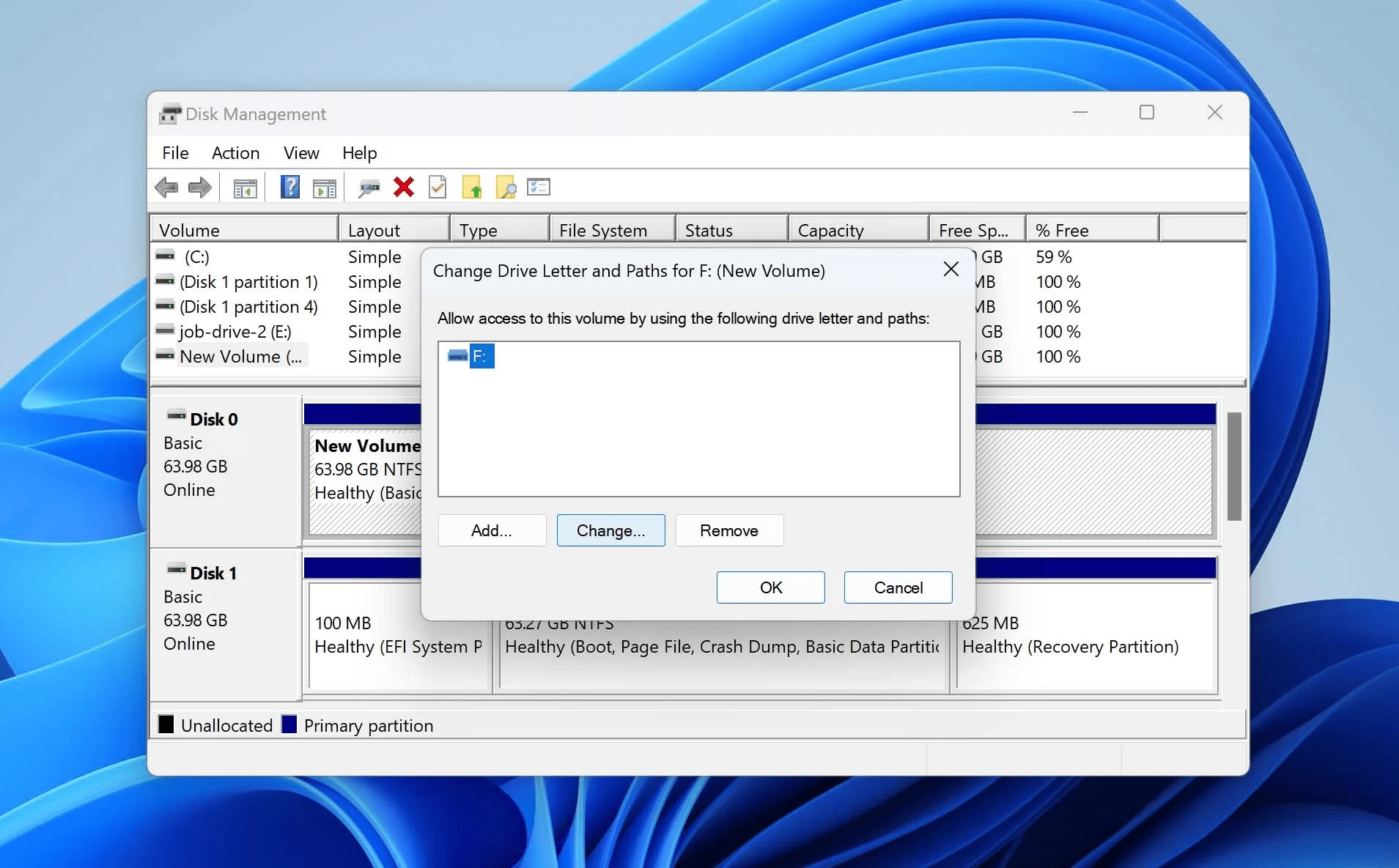
- Sélectionnez attribuer la lettre de lecteur suivante et choisissez une lettre de lecteur.
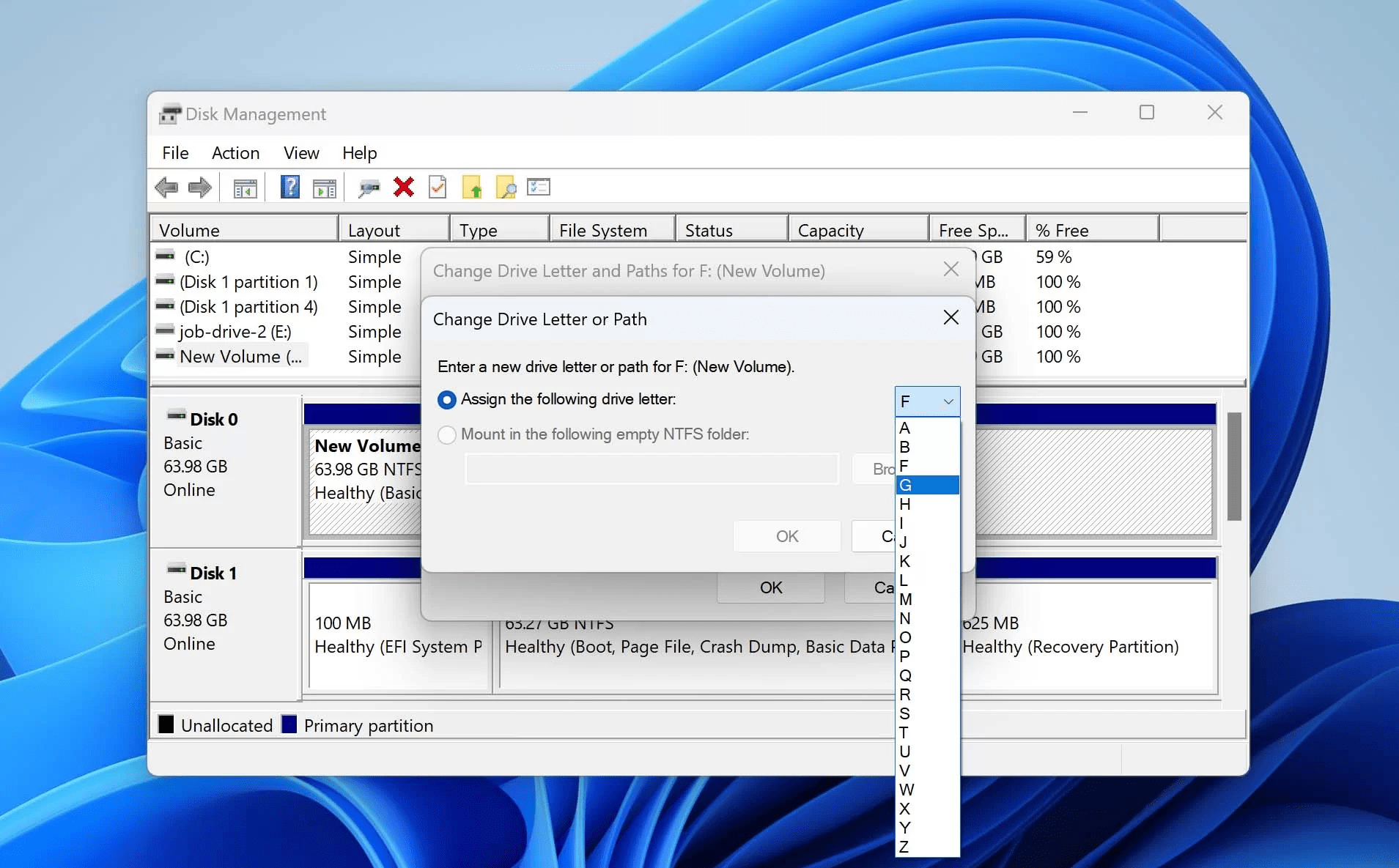
- Sélectionnez OK et quittez.
Méthode 4 : Exécuter la commande CHKDSK
Chkdsk est un utilitaire Windows qui peut résoudre des problèmes mineurs comme « La carte SD est endommagée, essayez de la formater. » De plus, CHKDSK répare les erreurs de disque et améliore l’intégrité du système de fichiers.
Voici comment vous pouvez tirer parti de la fonctionnalité CHKDSK :
- Branchez le périphérique de stockage au PC et ouvrez une fenêtre d’invite de commande en mode élévé (exécuter CMD en tant qu’administrateur).
- Exécutez la commande
chkdsk <lettre de votre lecteur>: /f/r/xet appuyez sur Entrée.
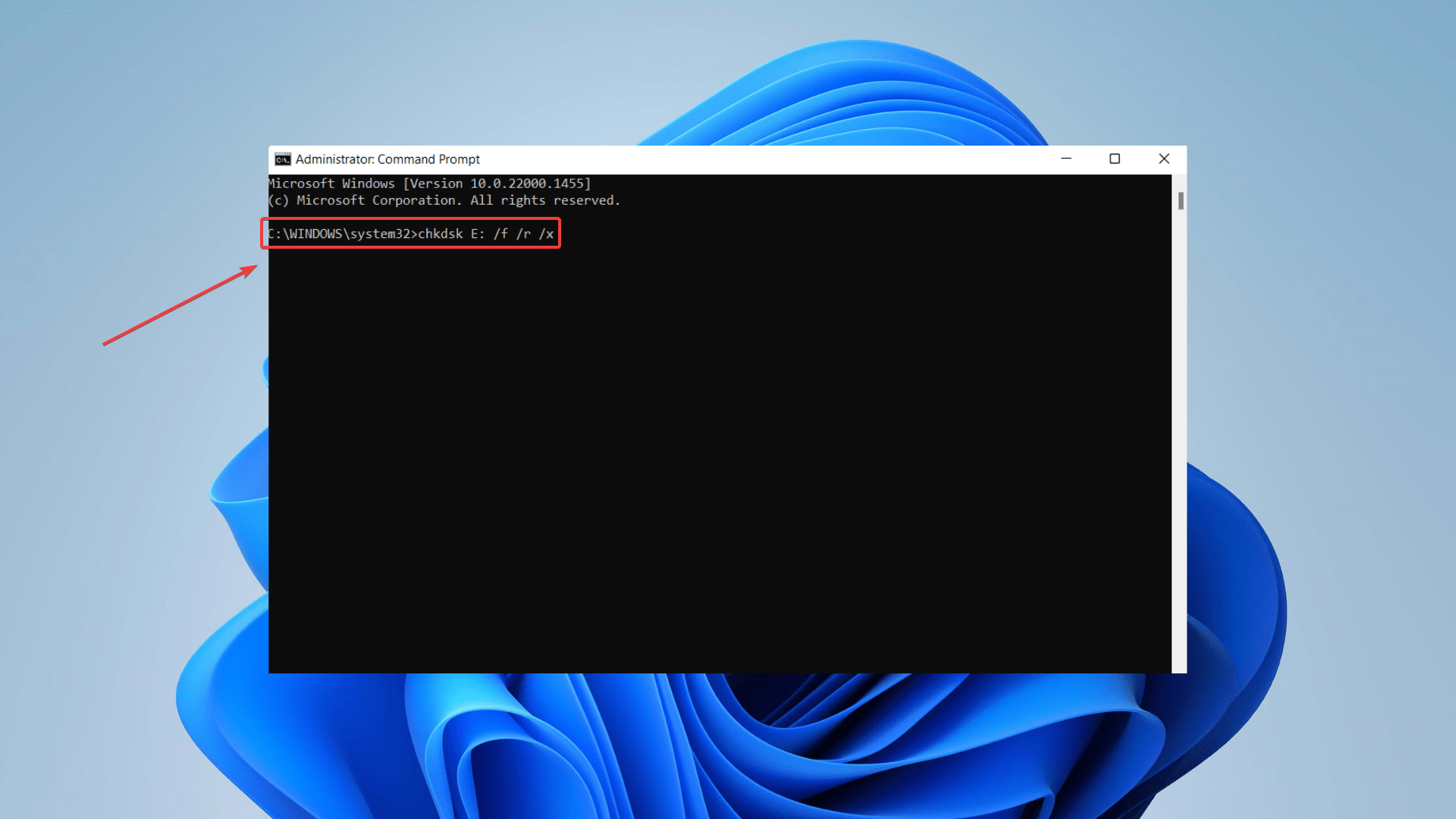
- Essayez maintenant d’accéder à votre périphérique de stockage.
📁 Toujours effectuer une récupération de données sur une carte SD avant de tenter une réparation avec CHKDSK. Appliquer des corrections avec CHKDSK peut entraîner une perte de données.
Méthode 5 : Contacter Tesla
Si vous ne pouvez pas récupérer les enregistrements perdus de votre dashcam avec les méthodes ci-dessus, contactez le support client de Tesla pour obtenir de l’aide. Expliquez votre situation et fournissez des détails pertinents, comme la période approximative pour laquelle vous avez besoin de l’enregistrement.
Dans certains cas, le service clientèle de Tesla peut accéder à distance au tableau de bord de votre voiture pour récupérer des images supprimées. Si la session à distance n’est pas une option, rendez-vous dans un centre de service Tesla pour un dépannage en personne.
Si vous souhaitez utiliser les images de la caméra Tesla comme preuve devant le tribunal, demandez une copie sauvegardée dans le cloud de vos images.
Est-il possible de récupérer des séquences de caméra de tableau de bord écrasées
Oui, il est possible de récupérer des séquences de caméra de bord écrasées. Cependant, des données écrasées signifient essentiellement que de nouvelles séquences vidéo remplacent les séquences vidéo précédemment enregistrées. Dans de tels cas, la probabilité de récupérer des données écrasées est très faible. De plus, les caméras de bord utilisent généralement les systèmes de fichiers FAT32 ou exFAT pour gérer les données. Ces systèmes de fichiers ne proposent aucun mécanisme intégré pour la récupération de données écrasées.
Néanmoins, il subsiste un mince espoir. La fragmentation est un autre aspect critique à prendre en compte. Les dashcams fragmentent souvent vos enregistrements vidéo pour optimiser l’espace de stockage. Un fichier vidéo fragmenté est sauvegardé dans différents emplacements sur votre dispositif de stockage. Par conséquent, l’écrasement ne mène pas nécessairement à la perte complète de toutes les informations vidéo.
🔧 Vous pouvez essayer de récupérer les enregistrements de la dashcam écrasés en scannant la mémoire avec un logiciel de récupération de données. Votre dernier recours pourrait être de consulter un centre de récupération de données réputé. Cependant, la possibilité de récupération réussie est relativement faible car les fichiers récupérés pourraient être corrompus et, par conséquent, inutilisables.
Conclusion
Bien que la perte de séquences importantes de votre dashcam puisse être problématique, elle ne doit pas forcément être définitive. Avec les outils et les techniques appropriés, vous pouvez récupérer sans effort les fichiers supprimés de votre dashcam.
Votre première action doit être d’utiliser un logiciel de récupération de données pour récupérer les enregistrements de votre dashcam. Si vous ne pouvez pas accéder au périphérique de stockage, essayez des astuces natives de Windows comme CHKDSK, l’attribution d’une nouvelle lettre de lecteur et la réinstallation des pilotes de votre périphérique de stockage.




